この記事には広告を含む場合があります。
記事内で紹介する商品を購入することで、当サイトに売り上げの一部が還元されることがあります。
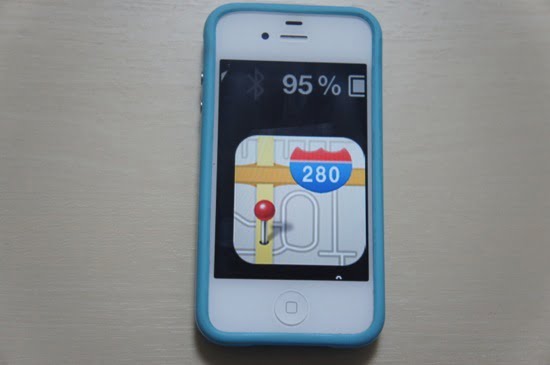
こんにちは。日常生活にiPhoneが欠かせないうしぎゅう(@ushigyu)です。
先日自宅に帰ってきて、ふとiPhoneを見てみると・・・
あれ、なんかズームされてる。なんだこれ!という状態になっていました。

がんばってロックを解除しても、この有様。

一瞬驚いたのですが、落ち着いて調べてみると理由が判明。
同じように突然画面が拡大して困っている方もご安心ください。
逆に、iPhoneの普通の画面では字が小さくて見えない人、あとは誰かのiPhoneにイタズラしたい人も覚えておくと便利なTipsです。
拡大したiPhone画面を元に戻す
調べて行き着いたのは以下のページ。
どうも、「ズーム機能」というのが有効になっているらしい。
3本指ダブルクリックで拡大/縮小するとのことなので、やってみると・・・直った!良かった!
ズーム機能の設定を確認
このズーム機能は、オフにすることもできます。
設定の一般 – アクセシビリティから、「ズーム機能」を選択。
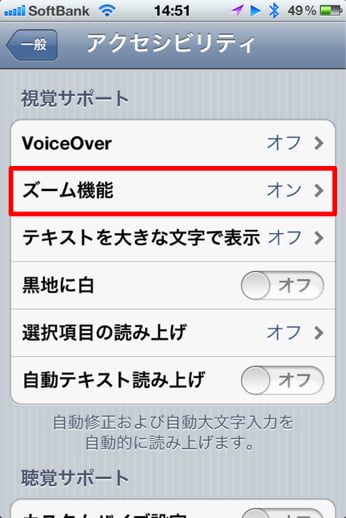
ここでズーム機能のオン/オフを選択可能。
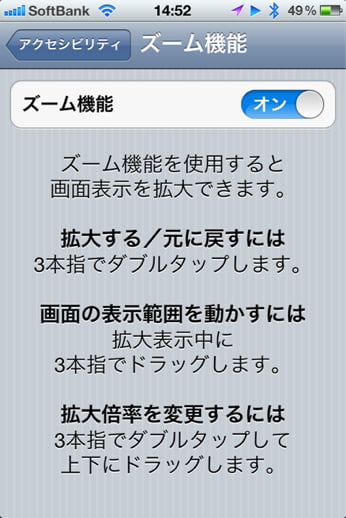
上のスクリーンショットに書いてある通り、
- 拡大/縮小:3本指ダブルタップ
- 拡大した画面で移動:3本指ドラッグ
- ズーム倍率変更:3本指ダブルタップ→上or下にドラッグ(上なら拡大、下は縮小)
とのこと。
また、このズーム機能をオンにしているとロック画面からでもズームできます。
ちょっと席を外した友人のiPhoneロック画面を3本指ダブルタップするだけで、半分くらいの人は驚いてくれるはずです。笑
※シャレの通じる相手だけに留めておいてくださいね。ケンカになったとしても当ブログでは一切の責任を負いかねます・・・。
倍率を上げるとさらに大きく拡大できる
3本指ダブルタップ→上ドラッグで拡大の倍率を上げると、以下のようにかなりの大きさまで拡大できます。
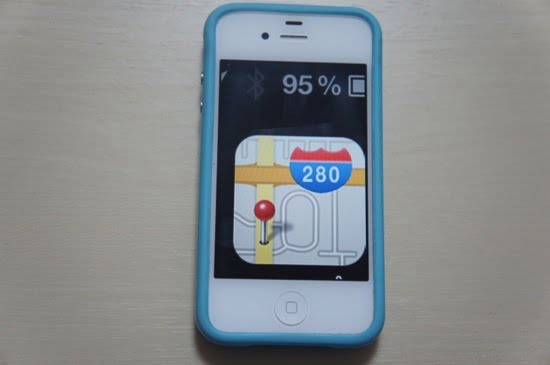
いつも見ているはずのiPhone画面が、なんだか不思議な感じですね。
視力が弱い方には役立つかも。
※なお、スクリーンショットを撮っても通常の画面しか保存されないので、別のカメラで撮影しています
あとがき
以前紹介した「白黒反転」もそうでしたが、意外と知られていない機能があるものですね。
また面白い機能など見つけたら、このブログで紹介したいと思います。
- 関連:機種変更後余ったiPhoneの有効な活用方法5つ。IP/固定電話、監視カメラ、iPod touchなど活用の幅は広いぞ!
- 関連:意外と知らないiPhoneの標準機能「白黒反転」で遊んでみよう![小ネタ]


